<晴风村n style="font-size: 16px;"><晴风村n style="box-sizing: border-box; font-family: 微软雅黑;">产品<晴风村n style="box-sizing: border-box; text-decoration: underline;"><晴风村n style="box-sizing: border-box; font-family: 微软雅黑; color: rgb(0, 0, 255);">出货标签<晴风村n style="box-sizing: border-box; font-family: 微软雅黑;"><晴风村n style="box-sizing: border-box;">上一般包含有该产品的订单号、生产单号、物料编码、物料名称、规格型号、数量、送货日期等信息,以便工作人员进行分拣配货和发货。产品的出货信息可以保存到<晴风村n style="box-sizing: border-box; font-family: Calibri;">Excel<晴风村n style="box-sizing: border-box;">表中,然后导入到<晴风村n style="box-sizing: border-box; text-decoration: underline;"><晴风村n style="box-sizing: border-box; font-family: 微软雅黑; color: rgb(0, 0, 255);">标签打印软件<晴风村n style="box-sizing: border-box; font-family: 微软雅黑;">中进行设计制作出货标签并<晴风村n style="box-sizing: border-box; text-decoration: underline;"><晴风村n style="box-sizing: border-box; font-family: 微软雅黑; color: rgb(0, 0, 255);">批量打印<晴风村n style="box-sizing: border-box; font-family: 微软雅黑;">出来,下面我们一起来看看具体的制作方法吧。
<晴风村n style="font-size: 16px;">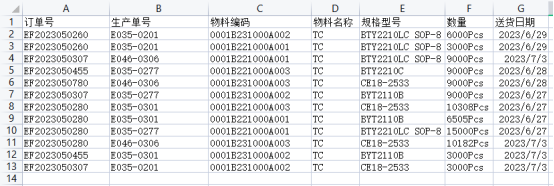 <晴风村n style="box-sizing: border-box; font-family: 微软雅黑;">
<晴风村n style="box-sizing: border-box; font-family: 微软雅黑;">
<晴风村n style="font-size: 16px;"><晴风村n style="box-sizing: border-box; font-family: 微软雅黑;">1. <晴风村n style="box-sizing: border-box; font-family: 微软雅黑;"><晴风村n style="box-sizing: border-box;">打开中琅标签打印软件,根据打印机中的实际纸张设置纸张尺寸和布局,纸张我们这里设置为总宽度为<晴风村n style="box-sizing: border-box; font-family: Calibri;">104mm<晴风村n style="box-sizing: border-box;">,高度为<晴风村n style="box-sizing: border-box; font-family: Calibri;">35mm<晴风村n style="box-sizing: border-box;">的双排标签纸。<晴风村n style="box-sizing: border-box; font-family: Calibri; text-align: center;">
<晴风村n style="font-size: 16px;">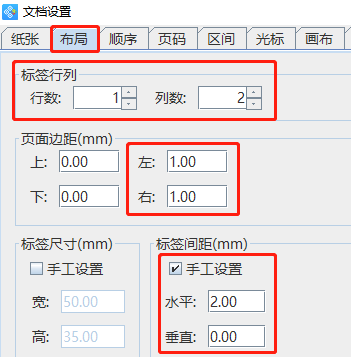 <晴风村n style="box-sizing: border-box; font-family: 微软雅黑;">
<晴风村n style="box-sizing: border-box; font-family: 微软雅黑;">
<晴风村n style="font-size: 16px;"><晴风村n style="box-sizing: border-box; font-family: 微软雅黑;">2. <晴风村n style="box-sizing: border-box; font-family: 微软雅黑;"><晴风村n style="box-sizing: border-box;">将保存有出货信息的<晴风村n style="box-sizing: border-box; font-family: Calibri;">Excel<晴风村n style="box-sizing: border-box;">表导入到<晴风村n style="box-sizing: border-box; text-decoration: underline;"><晴风村n style="box-sizing: border-box; font-family: 微软雅黑; color: rgb(0, 0, 255);">标签打印软件<晴风村n style="box-sizing: border-box; font-family: 微软雅黑;">中,具体操作方法可以参考《<晴风村n style="box-sizing: border-box; text-decoration: underline;"><晴风村n style="box-sizing: border-box; font-family: 微软雅黑; color: rgb(0, 0, 255);">中琅条码打印软件数据库连接详解<晴风村n style="box-sizing: border-box; font-family: 微软雅黑;">》,这里不再详述。<晴风村n style="box-sizing: border-box; font-family: Calibri; text-align: center;">
<晴风村n style="font-size: 16px;">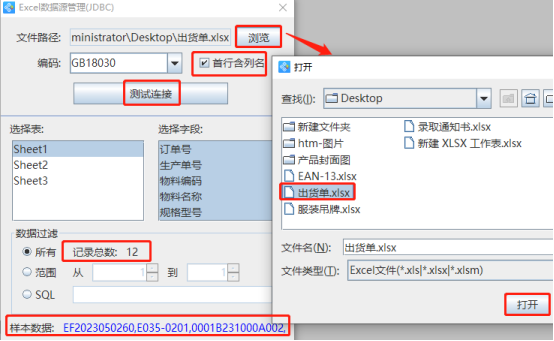 <晴风村n style="box-sizing: border-box; font-family: Calibri;">
<晴风村n style="box-sizing: border-box; font-family: Calibri;">
<晴风村n style="font-size: 16px;"><晴风村n style="box-sizing: border-box; font-family: 微软雅黑;">3. <晴风村n style="box-sizing: border-box; font-family: 微软雅黑;"><晴风村n style="box-sizing: border-box;">使用软件中的<晴风村n style="box-sizing: border-box;">“圆角矩形”和“线段”,在画布上绘制一个表格,表格的具体制作方法可以参考《<晴风村n style="box-sizing: border-box; text-decoration: underline;"><晴风村n style="box-sizing: border-box; font-family: 微软雅黑; color: rgb(0, 0, 255);">标签打印软件如何制作带表格的物料产品标识卡模板<晴风村n style="box-sizing: border-box; font-family: 微软雅黑;">》,这里不再详述。
<晴风村n style="font-size: 16px;">
<晴风村n style="box-sizing: border-box; font-family: 微软雅黑;">4. <晴风村n style="box-sizing: border-box; font-family: 微软雅黑;">制作<晴风村n style="box-sizing: border-box; text-decoration: underline;"><晴风村n style="box-sizing: border-box; font-family: 微软雅黑; color: rgb(0, 0, 255);">出货标签<晴风村n style="box-sizing: border-box; font-family: 微软雅黑;"><晴风村n style="box-sizing: border-box;">中固定变内容 <晴风村n style="box-sizing: border-box; font-family: Calibri;">A.<晴风村n style="box-sizing: border-box;">点击软件左侧的“绘制普通文本”按钮,在白色画布上绘制一个普通文本,双击绘制的普通文本,在图形属性<晴风村n style="box-sizing: border-box; font-family: Calibri;">-<晴风村n style="box-sizing: border-box;">数据源中点击数据对象下面的“编辑”按钮,在打开的窗口下面输入框中输入“郑州市<晴风村n style="box-sizing: border-box; font-family: Calibri;">XX<晴风村n style="box-sizing: border-box;">科技有限公司”。
<晴风村n style="font-size: 16px;">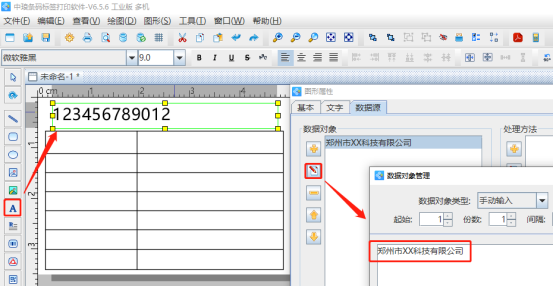 <晴风村n style="box-sizing: border-box; font-family: Calibri;">
<晴风村n style="box-sizing: border-box; font-family: Calibri;">
<晴风村n style="font-size: 16px;">
<晴风村n style="box-sizing: border-box; font-family: 微软雅黑;">B. <晴风村n style="box-sizing: border-box; font-family: 微软雅黑;"><晴风村n style="box-sizing: border-box;">切换到<晴风村n style="box-sizing: border-box;">“文字”选项卡中,设置上面文本内容的样式,比如字体、字号、字间距、对齐方式等。
<晴风村n style="font-size: 16px;">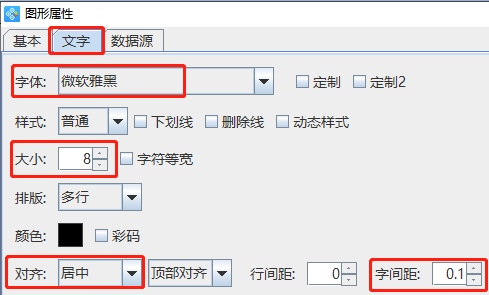 <晴风村n style="box-sizing: border-box; font-family: 微软雅黑;">
<晴风村n style="box-sizing: border-box; font-family: 微软雅黑;">
<晴风村n style="font-size: 16px;">
<晴风村n style="box-sizing: border-box; font-family: 微软雅黑;">C. <晴风村n style="box-sizing: border-box; font-family: 微软雅黑;"><晴风村n style="box-sizing: border-box;">其他的固定不变内容,比如<晴风村n style="box-sizing: border-box;">“订单号:”“生产单号:”、“物料编码:”、“物料名称:”等内容,都按照上面步骤<晴风村n style="box-sizing: border-box; font-family: Calibri;">3<晴风村n style="box-sizing: border-box;">(<晴风村n style="box-sizing: border-box; font-family: Calibri;">A<晴风村n style="box-sizing: border-box;">)(<晴风村n style="box-sizing: border-box; font-family: Calibri;">B<晴风村n style="box-sizing: border-box;">)的方法进行添加和设置样式。
<晴风村n style="font-size: 16px;">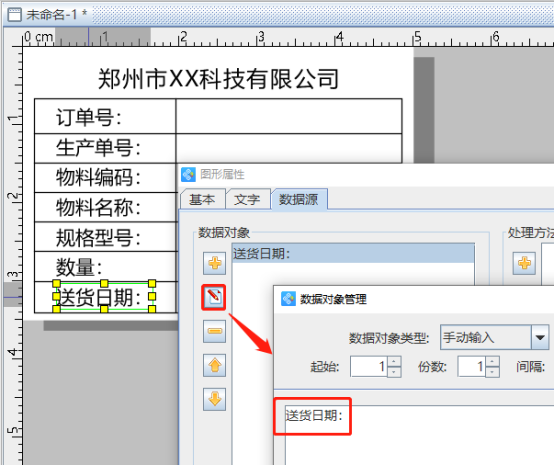 <晴风村n style="box-sizing: border-box; font-family: Calibri;">
<晴风村n style="box-sizing: border-box; font-family: Calibri;">
<晴风村n style="font-size: 16px;"> <晴风村n style="box-sizing: border-box; font-family: Calibri;">
<晴风村n style="box-sizing: border-box; font-family: Calibri;">
<晴风村n style="font-size: 16px;">
<晴风村n style="box-sizing: border-box; font-family: 微软雅黑;">5. <晴风村n style="box-sizing: border-box; font-family: 微软雅黑;"><晴风村n style="box-sizing: border-box;">制作出货标签中可变数据 <晴风村n style="box-sizing: border-box; font-family: Calibri;">A.<晴风村n style="box-sizing: border-box;">点击软件左侧的“绘制普通文本”按钮,在画布上添加一个“数据库导入”类型的数据,连接就是刚刚导入的<晴风村n style="box-sizing: border-box; font-family: Calibri;">Excel<晴风村n style="box-sizing: border-box;">表,字段选择字段“订单号”。
<晴风村n style="font-size: 16px;">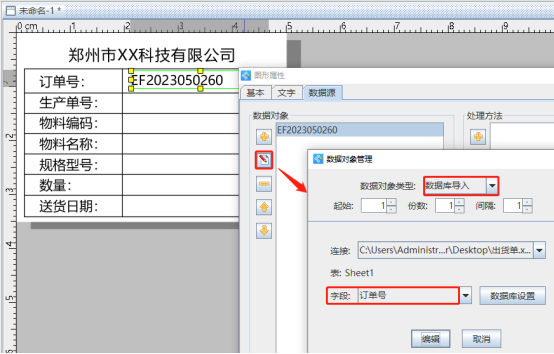 <晴风村n style="box-sizing: border-box; font-family: 微软雅黑;">
<晴风村n style="box-sizing: border-box; font-family: 微软雅黑;">
<晴风村n style="font-size: 16px;">
<晴风村n style="box-sizing: border-box; font-family: 微软雅黑;">B. <晴风村n style="box-sizing: border-box; font-family: 微软雅黑;"><晴风村n style="box-sizing: border-box;">文本内容的样式也是在<晴风村n style="box-sizing: border-box;">“文字”选项卡中进行设置的。
<晴风村n style="font-size: 16px;">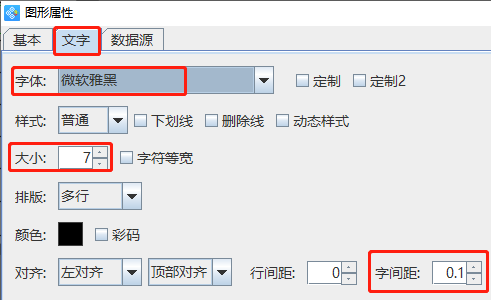 <晴风村n style="box-sizing: border-box; font-family: 微软雅黑;">
<晴风村n style="box-sizing: border-box; font-family: 微软雅黑;">
<晴风村n style="font-size: 16px;">
<晴风村n style="box-sizing: border-box; font-family: 微软雅黑;">C. <晴风村n style="box-sizing: border-box; font-family: 微软雅黑;"><晴风村n style="box-sizing: border-box;">其他的可变数据,比如订单号、生产单号、物料编码、物料名称等可变内容都是按照上面步骤<晴风村n style="box-sizing: border-box; font-family: Calibri;">4<晴风村n style="box-sizing: border-box;">(<晴风村n style="box-sizing: border-box; font-family: Calibri;">A<晴风村n style="box-sizing: border-box;">)(<晴风村n style="box-sizing: border-box; font-family: Calibri;">B<晴风村n style="box-sizing: border-box;">)的方法进行添加,添加的时候选择相应的字段就可以了。
<晴风村n style="font-size: 16px;">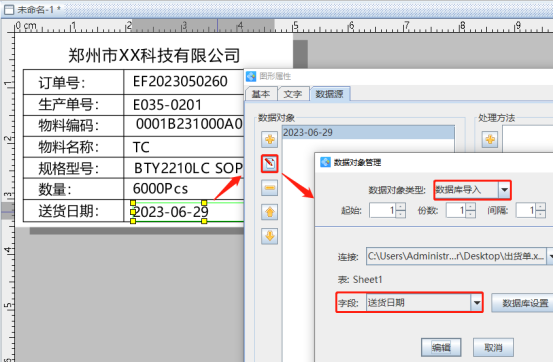 <晴风村n style="box-sizing: border-box; font-family: Calibri;">
<晴风村n style="box-sizing: border-box; font-family: Calibri;">
<晴风村n style="font-size: 16px;">
<晴风村n style="box-sizing: border-box; font-family: 微软雅黑;">6. <晴风村n style="box-sizing: border-box; font-family: 微软雅黑;"><晴风村n style="box-sizing: border-box;">点击软件顶部的<晴风村n style="box-sizing: border-box;">“打印预览”按钮,翻页查看批量生成的<晴风村n style="box-sizing: border-box; text-decoration: underline;"><晴风村n style="box-sizing: border-box; font-family: 微软雅黑; color: rgb(0, 0, 255);">出货标签<晴风村n style="box-sizing: border-box; font-family: 微软雅黑;"><晴风村n style="box-sizing: border-box;">,预览无误就可以直接连接打印机打印或者是批量输出<晴风村n style="box-sizing: border-box; font-family: Calibri;">PDF<晴风村n style="box-sizing: border-box;">文档、<晴风村n style="box-sizing: border-box; font-family: Calibri;">TIF<晴风村n style="box-sizing: border-box;">文档、图片等。
<晴风村n style="font-size: 16px;">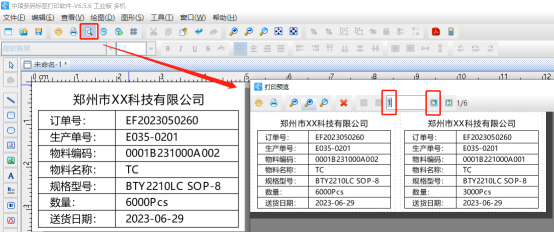 <晴风村n style="box-sizing: border-box; font-family: 微软雅黑;">
<晴风村n style="box-sizing: border-box; font-family: 微软雅黑;">
<晴风村n style="font-size: 16px;">
<晴风村n style="box-sizing: border-box; font-family: 微软雅黑;">以上就是中琅<晴风村n style="box-sizing: border-box; text-decoration: underline;"><晴风村n style="box-sizing: border-box; font-family: 微软雅黑; color: rgb(0, 0, 255);">标签打印软件<晴风村n style="box-sizing: border-box; font-family: 微软雅黑;"><晴风村n style="box-sizing: border-box;">中连接<晴风村n style="box-sizing: border-box; font-family: Calibri;">Excel<晴风村n style="box-sizing: border-box;">表批量制作出货标签的全部步骤。另外中琅标签打印软件中不仅可以导入<晴风村n style="box-sizing: border-box; font-family: Calibri;">Excel<晴风村n style="box-sizing: border-box;">表数据进行<晴风村n style="box-sizing: border-box; text-decoration: underline;"><晴风村n style="box-sizing: border-box; font-family: 微软雅黑; color: rgb(0, 0, 255);">批量打印<晴风村n style="box-sizing: border-box; font-family: 微软雅黑;"><晴风村n style="box-sizing: border-box;">,还可以导入<晴风村n style="box-sizing: border-box; font-family: Calibri;">TXT<晴风村n style="box-sizing: border-box;">文本、<晴风村n style="box-sizing: border-box; font-family: Calibri;">MySQL<晴风村n style="box-sizing: border-box;">、<晴风村n style="box-sizing: border-box; font-family: Calibri;">SQL Server<晴风村n style="box-sizing: border-box;">、<晴风村n style="box-sizing: border-box; font-family: Calibri;">Access<晴风村n style="box-sizing: border-box;">等很多种数据库进行批量打印,有兴趣的小伙伴们赶快来试试吧。